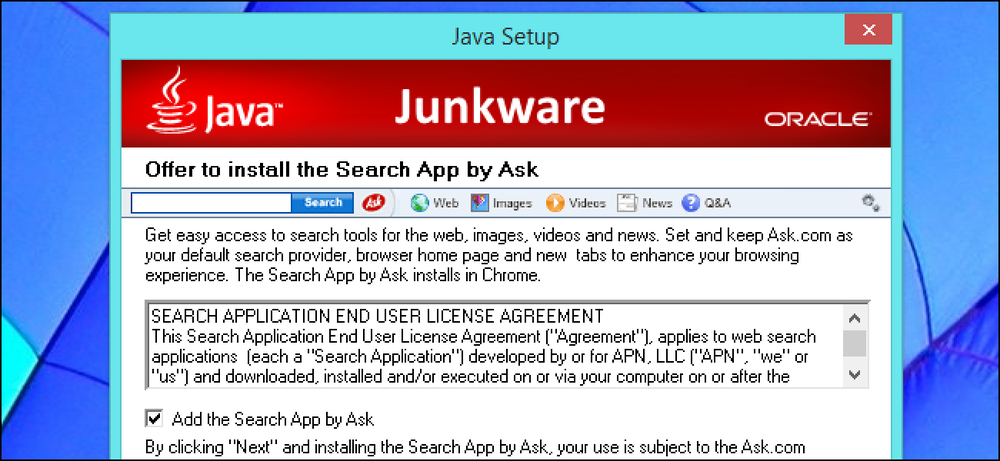Αποφύγετε το iTunes Bloat Με την έκδοση των Windows Store

Υπάρχουν δύο τρόποι για να εγκαταστήσετε το iTunes στα Windows 10: Μεταφορτώνοντάς το από τον ιστότοπο της Apple ή τοποθετώντας το από το Microsoft Store. Παίρνετε την ίδια εφαρμογή με τον ίδιο τρόπο, αλλά η εφαρμογή Store έχει λιγότερες επιπλώσεις.
Η εφαρμογή Store είναι το ίδιο iTunes
Η έκδοση του iTunes στο Microsoft Store δεν είναι κάποιου είδους εφαρμογή "καθολική". Αυτή είναι η ίδια εφαρμογή επιφάνειας εργασίας iTunes που γνωρίζετε και (ίσως όχι) αγαπάτε. Διαθέτει το iTunes Store, την Apple Music, μια τοπική βιβλιοθήκη πολυμέσων και τη δυνατότητα συγχρονισμού μουσικής, βίντεο και φωτογραφιών από και προς το iPhone, iPad ή iPhone. Μπορεί να χρησιμοποιηθεί για την προσθήκη προσαρμοσμένων ήχων κλήσης στο iPhone σας.
Η Apple χρησιμοποίησε τη γέφυρα εφαρμογών της Microsoft για να φέρει την παραδοσιακή εφαρμογή επιφάνειας εργασίας Win32 iTunes στο Store, πράγμα που σημαίνει ότι μπορεί να εγκατασταθεί και στα Windows 10 στη λειτουργία S. Αλλά η εφαρμογή iTunes Store είναι μια καλή επιλογή ακόμα και για τους χρήστες του iTunes σε τυποποιημένες εκδόσεις των Windows 10.
Αυτό συμβαίνει επειδή το Store επιβάλλει κάποιους περιορισμούς στο iTunes. Το iTunes πρέπει να ενημερωθεί από το Store και δεν μπορεί να εγκαταστήσει υπηρεσίες συστήματος παρασκηνίου. Αυτό σημαίνει ότι δεν θα πάρετε την ενοχλητική εφαρμογή λογισμικού Apple Update και διάφορες περιττές υπηρεσίες φόντου που περιλαμβάνει το iTunes εάν εγκαταστήσετε την έκδοση στην επιφάνεια εργασίας απευθείας από την Apple.
Δυστυχώς, η έκδοση Store του iTunes χρησιμοποιεί κατά προσέγγιση την ίδια ποσότητα χώρου στον σκληρό δίσκο με την έκδοση από την ιστοσελίδα της Apple. Δεν θα εξοικονομήσετε χώρο στο δίσκο εγκαθιστώντας την αντί.
Δεν υπάρχει ενημέρωση λογισμικού της Apple

Αν εγκαταστήσετε το iTunes από την Apple, εγκαθιστά επίσης το εργαλείο ενημέρωσης λογισμικού της Apple. Αυτό το πρόγραμμα είναι υπεύθυνο για την ενημέρωση του iTunes και σας προτείνει επίσης να εγκαταστήσετε άλλο λογισμικό της Apple που ίσως δεν θέλετε, όπως το iCloud για Windows.
Όταν είναι διαθέσιμη μια ενημερωμένη έκδοση για το iTunes, εμφανίζεται το παράθυρο ενημέρωσης λογισμικού Apple στην επιφάνεια εργασίας σας, διακόπτει αυτό που κάνετε και σας κάνει να κάνετε κλικ σε ένα κουμπί για να το εγκαταστήσετε. Για κάποιο λόγο, το εργαλείο ενημέρωσης λογισμικού της Apple δεν μπορεί μόνο να εγκαταστήσει αυτόματα ενημερώσεις.

Εάν εγκαταστήσετε το iTunes από το Store, από την άλλη πλευρά, το εργαλείο ενημέρωσης λογισμικού της Apple δεν έχει εγκατασταθεί. Όταν είναι διαθέσιμη μια ενημέρωση του iTunes, γίνεται αυτόματη λήψη και εγκατάσταση στο παρασκήνιο από το Store. Δεν θα διακόψετε, δεν θα χρειαστεί να κάνετε κλικ σε τίποτα και ποτέ δεν θα προσπαθήσετε να εγκαταστήσετε το iCloud για Windows.
Δεν Bonjour και άλλες υπηρεσίες βάσης

Το πρόγραμμα εγκατάστασης iTunes της Apple της Apple εγκαθιστά επίσης μια σειρά από πρόσθετες υπηρεσίες συστήματος φόντου, όπως η Apple Mobile Device Service, η υπηρεσία Bonjour και η υπηρεσία iPod. Επίσης, ξεκινάει ένα πρόγραμμα iTunesHelper.exe όταν συνδέεστε.
Η έκδοση Store του iTunes δεν εγκαθιστά καμία υπηρεσία συστήματος. Εγκαθιστά προαιρετικές λειτουργίες εκκίνησης "iTunes Helper" και "iTunes Mobile Device Helper", αλλά είναι απενεργοποιημένες από προεπιλογή.
Με άλλα λόγια, η εγκατάσταση της έκδοσης Store του iTunes εξαλείφει αυτές τις περιττές διαδικασίες φόντου και κάνει την εκκίνηση του υπολογιστή σας πιο γρήγορη.

Αλλά τι χάνεις χωρίς αυτές τις διαδικασίες; Λοιπόν, το iTunes δεν θα ξεκινήσει αυτόματα κάθε φορά που συνδέετε ένα iPhone, το iPad ή το iPod, αλλά μπορείτε ακόμα να ανοίξετε το iTunes μόνοι σας. Μόλις το iTunes είναι ανοικτό, θα λειτουργήσει κανονικά και θα σας επιτρέψει να διαχειριστείτε τη συσκευή σας, ωστόσο το έχετε εγκαταστήσει.
Η υπηρεσία Bonjour μπορεί επίσης να είναι απαραίτητη εάν χρησιμοποιείτε κοινές βιβλιοθήκες iTunes στο τοπικό σας δίκτυο. Εάν δεν ξέρετε τι είναι αυτά, σχεδόν σίγουρα δεν τα χρησιμοποιείτε. Αλλά εάν εγκαταστήσετε την έκδοση του Store και βρείτε κάτι που δεν λειτουργεί όπως σας αρέσει, μπορείτε πάντα να το αφαιρέσετε και να πάρετε iTunes απευθείας από την Apple αντί.
Πώς να αλλάξετε από το iTunes της επιφάνειας εργασίας στο iTunes Store
Αν έχετε ήδη εγκατεστημένη την έκδοση desktop του iTunes και θέλετε να αλλάξετε, απλώς πηγαίνετε στον Πίνακα Ελέγχου> Κατάργηση εγκατάστασης ενός προγράμματος, εντοπίστε το iTunes στη λίστα και απεγκαταστήστε το.

Στη συνέχεια, μπορείτε να ανοίξετε την εφαρμογή Microsoft Store στο σύστημά σας, να αναζητήσετε iTunes και να την εγκαταστήσετε απευθείας από το Store.

Η εφαρμογή Microsoft Store είναι διαθέσιμη μόνο στα Windows 10, πράγμα που σημαίνει ότι οι χρήστες των Windows 7 δεν μπορούν να την εγκαταστήσουν. Αν θέλετε iTunes στα Windows 7, θα πρέπει να το πάρετε από την ιστοσελίδα της Apple.